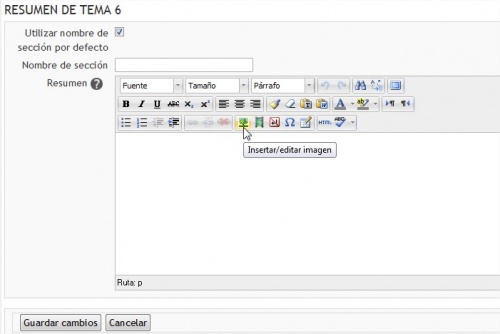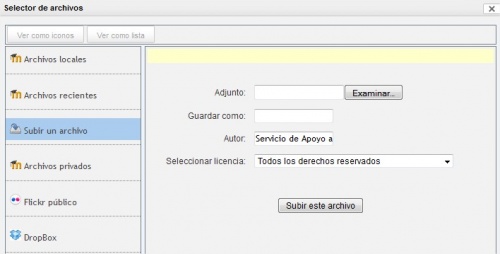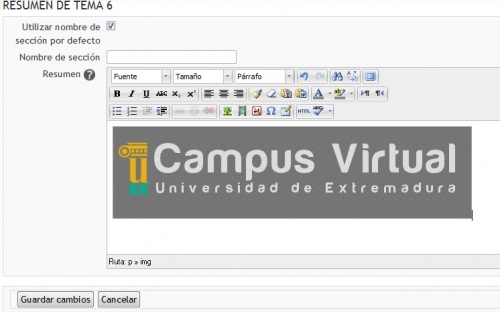¿Cómo añadir una imagen?
Ir a la navegación
Ir a la búsqueda
Para que una imagen quede incrustada en algún apartado en concreto, será necesario realizar los siguientes pasos:
- Como profesor/a o administrador/a, ir a la página principal del curso.
- Si la edición está desactivada pulsar en Activar edición.
- Hacer clic donde se desee incrustar la imagen.
- Seleccionar el icono del lápiz que aparece al lado izquierdo.
- En el editor seleccionar el icono de insertar una imagen.
- Seleccionar buscar una imagen (archivos locales, recientes, subir un archivo, Flickr, DropBox y archivos privados).
- Seleccionar insertar.
- Para finalizar: Guardar cambios.